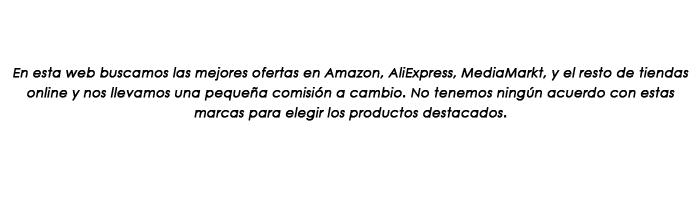A pesar de que los lectores de DVD y Blu-Ray están cada vez más en desuso en los PC de escritorio, todavía son un elemento muy presente en la industria, y prueba de ello es que sin ir más lejos las consolas de juegos siguen utilizándolo. Estos dispositivos ópticos son bastante propensos a dejar de funcionar a causa de la suciedad o los daños físicos, y si tienes un lector de DVD o Blu-Ray que no lee los discos, en este artículo te vamos a enseñar cómo lo puedes arreglar.
Generalmente, cuando una unidad de DVD o Blu-Ray no lee un disco suele ser culpa de este y no del lector en sí mismo. Sin embargo, podrías echarle la culpa al disco cuando es solo uno el que no lee, pero si la unidad comienza a darte problemas con muchos discos o directamente no es capaz de leer ninguno entonces está claro que los problemas estriban en la unidad lectora y no en los discos en sí mismos.
Así que si tienes muchos backups grabados de la vieja época de las unidades ópticas y quieres recuperarlos para guardarlos en un disco duro o en la nube, vamos a contarte los problemas a los que te puedes enfrentar a la hora de hacer funcionar una vieja unidad tanto de DVD como de Blu-Ray. Sobre todo las primeras, que fueron más populares que la del estándar que usan las consolas desde la generación de PS3.
Cómo arreglar una unidad que no lee los discos
Si la unidad lectora de DVD o Blu-Ray aparece en el administrador de dispositivos de Windows (esto lo puedes comprobar fácilmente haciendo clic derecho sobre el botón de Inicio > Administrador de dispositivos y comprobando si la unidad está presente), el problema suele tener una solución bastante sencilla aunque un poco laboriosa.
Es de entender que ya te has cerciorado de que los discos que estás intentando leer no están rayados y que están limpios, así que lo más probable es que si la unidad lectora no lee ningún disco, el problema radique en que el transporte de la unidad se ha atascado, probablemente debido a vibraciones, golpes o acumulación de suciedad.
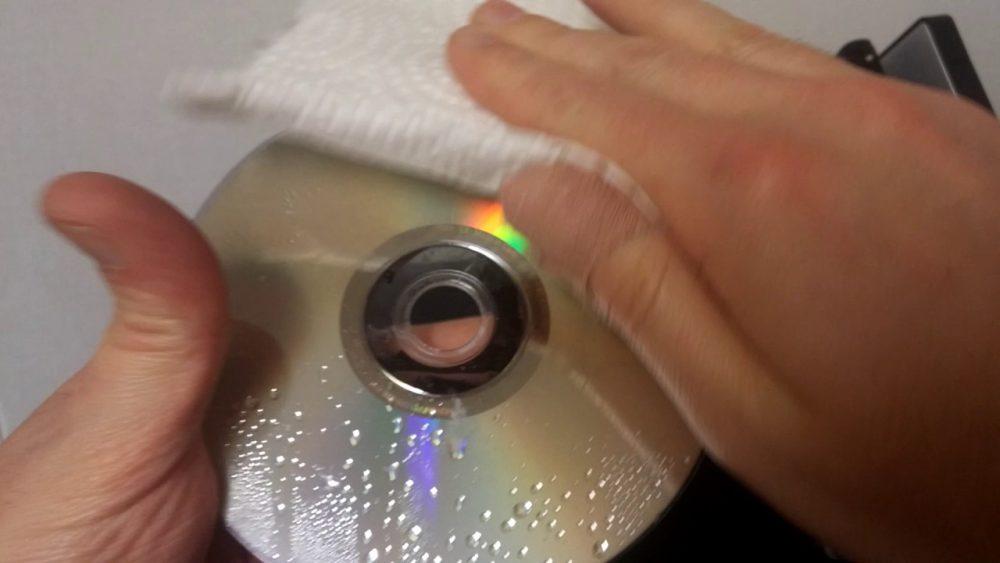
El transporte del cabezal láser de las unidades lectoras / grabadoras se mueve demasiado hacia el centro del eje y se atasca lo suficiente como para que el mecanismo de transporte no pueda moverlo hacia atrás. Esto es lo que debes hacer para comprobarlo y arreglar la unidad de DVD / Blu-Ray:
Lo primero de todo, debes abrir la bandeja de la unidad para de alguna manera acceder a su interior; si estamos hablando del lector de un portátil no te hará falta desmontar nada porque el cabezal lector «sale» junto con la bandeja, pero si es una unidad óptica de PC o de una consola sí que tendrás que desmontarla para poder acceder a su interior, en el primer caso porque el cabezal no está en la bandeja y en el segundo porque no tienen ni tan siquiera bandeja.

Una vez que tengas acceso al cabezal, debes quitar el polvo y la suciedad alrededor de éste con sumo cuidado (de verdad, con muchísimo cuidado) utilizando un paño limpio de micro fibra impregnado con un poco de alcohol isopropílico, o incluso puedes utilizar un bastoncillo de los oídos también impregnado (que no rezume líquido). Ten mucho cuidado de no «rascar» la lente, ya que si ésta se daña la unidad quedará completamente inutilizada.
Una vez que la zona esté limpia utiliza un objeto pequeño y sin filo como un clip metálico o la punta de un bolígrafo de plástico para mover suavemente pero con firmeza el transporte lejos del eje central hacia el exterior. Hecho esto, limpia y elimina la suciedad que pueda haber en la zona donde estaba el transporte utilizando el método anterior, y volvemos a insistir que el alcohol isopropílico es un gran aliado para asegurarte de que la zona queda perfectamente limpia.

Una vez que todo está completamente limpio, deja el cabezal de lectura en la zona exterior y cierra la bandeja o vuelve a montar la unidad. Es importante dejarlo fuera porque la próxima vez que enciendas el equipo, el propio lector de DVD / Blu-Ray volverá a buscar el anillo central correcto automáticamente (puede que la unidad haga ruidos «raros» a causa de ello», pero se alineará automáticamente y debería volver a reconocerte los discos).
Si con esto no has conseguido arreglar los problemas de la unidad de DVD / Blu-Ray y sigue sin leer ningún disco es probable que el láser esté dañado y que tengas que cambiar la unidad por una nueva. Seguramente os resulte mucho más económico (en tiempo sobre todo) que seguir empecinados en encontrar el origen, que podría estar en la lente o cualquier otro componentes del lector.
¿Tal vez hay problemas de drivers?
En la sección anterior te contamos cómo arreglar una unidad de DVD o Blu-Ray que no lee ningún disco, sea en PC, portátil o consola, pero hay ocasiones en las que el problema no es que la unidad esté mal, sino que hay problemas con el firmware o el software que impiden que reconozca los discos. Si la unidad sí que aparece en el Administrador de Dispositivos tal y como te comentamos al principio, una de las primeras cosas que deberías probar es a forzar la reinstalación de sus drivers, así que directamente en esta herramienta haz clic con el botón derecho sobre la unidad y selecciona Desinstalar.
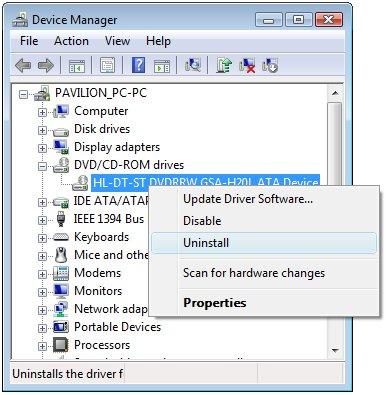
Hecho esto reinicia el PC y Windows se encargará de instalar de nuevo el driver adecuado para tu unidad de DVD / Blu-Ray y el problema debería quedar solucionado. De no ser así, vuelve al Administrador de Dispositivos, haz clic derecho sobre la unidad y en este caso selecciona Propiedades. En la pestaña «Controlador», comprueba si la opción «Revertir a un controlador anterior» aparece habilitada y, en tal caso, haz clic sobre ella y sigue el asistente.
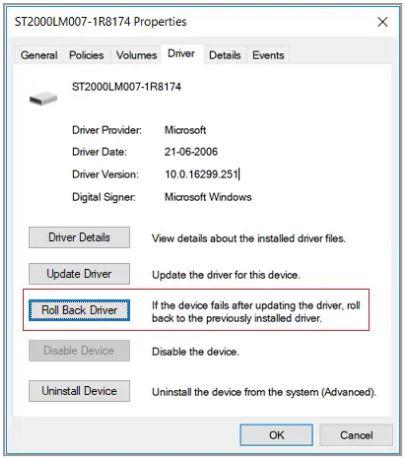
Tras hacer esto, vuelve a reiniciar el equipo y comprueba si el problema ha quedado solventado.
¿Y si el PC no detecta la unidad?
Nuevamente, todos los supuestos anteriores se basan en que el sistema detecta la unidad lectora pero que ésta no lee ningún disco, pero ¿qué sucede si el sistema operativo ni tan si quiera detecta la unidad? Si el dispositivo aparece en el Administrador de Dispositivos, pero aparece con un símbolo de exclamación amarillo, desinstalar el dispositivo y reiniciar para que Windows instale de nuevo el driver debería arreglar el problema, pero ¿y si no aparece en ninguna parte?

En ese caso el problema puede estar causado por dos cosas: que la unidad esté completamente muerta o que no esté bien conectada. En el primer supuesto obviamente te tocará comprar un nuevo lector de DVD / Blu-Ray, pero en el segundo supuesto sí que hay algo que puedes hacer y obviamente es comprobar las conexiones. Las unidades de DVD / Blu-Ray en PC tienen dos cables, el de alimentación y el de datos, así que deberás comprobar que ambos están bien conectados (desconecta y conecta de nuevo en ambos extremos para cerciorarte) y, en todo caso, cambiar los cables por otros nuevos.
Si tras comprobar que los cables están bien conectados e incluso cambiar las conexiones el problema persiste, es probable que la unidad esté definitivamente muerta y que tengas que cambiarla.
Lectores de CD, DVD y Blu-ray
Si después de probar todo lo que os hemos comentado más arriba, seguimos sin dar con la solución, significa que no hay ninguna forma de recuperar el lector, por lo que no tenemos más remedio que olvidarnos de ella para siempre y comprar una nueva unidad, ya sea interna o externa, dependiendo de a qué equipo queramos conectarla. Aunque hace muchos años que este tipo de unidad dejó ser una opción, hoy en día es muy fácil encontrar este tipo de unidades en el mercado a prácticamente el mismo precio que tenían.
Lectores internos de CD, DVD y Blu-ray
Si hablamos de un equipo portátil, si queremos disponer de un lector de CD y DVDs interno en el equipo en sustitución del que ha dejado de funcionar, en Amazon podemos encontrar las siguientes unidades internas.
Pero, si optamos por olvidarnos del espacio reservado al lector de discos y queremos reconvertirlo en una unidad de almacenamiento, podemos utilizar el siguiente marco donde añadir un disco duro y situarlo en el espacio de la unidad de CD y DVD que ha dejado de funcionar.
Si hablamos de un PC, lo más sencillo pasa por reemplazar la unidad de CD y DVD que ha dejado de funcionar por alguno de los modelos que os mostramos a continuación disponibles en Amazon.
Si, además, también queremos que sea compatible con el formato Blu-ray, la unidad interna para PC de escritorio que necesitamos es la siguiente.
Lectores externos de CD, DVD y Blu-ray
De un tiempo a esta parte, y gracias a los nuevos estándares USB-C, ya no tenemos que andar con cables especiales de dos conectores para conseguir la energía necesaria para hacer funcionar estas unidades y con un único cable nos vale. Además, las velocidades de lectura/escritura no son un problema y nos permiten grabar discos aunque no tengamos un modelo interno en el PC. Así que son todo ventajas porque solo las pinchamos en el ordenador cuando las necsitamos, pasando a desconectarlas y guardarlas para no tenerlas por medio.
Un lector de CD y DVD externo es la mejor opción cuando se trata de un equipo portátil o si queremos hacer espacio en nuestro PC. Si buscamos un lector de CD, DVD y Blu-ray externo, Verbatim nos ofrece este modelo con conexión USB-C.
Pero no tenemos la necesidad de leer disco Blu-ray con esta unidad externa de Antika tenemos más que suficiente. Este lector es compatible con Windows (a partir de Windows XP) y macOS y es la más vendida en Amazon.